| Sprachen | Aktuelle Version | ||
|---|---|---|---|
| Datenschutzerklärung für PBX Call Assist | V03 12/2025 | ||
| Installation, Konfiguration und Bedienung | V6.4.25.5861 | ||
| V6.4.25.5861 | |||
| V6.4.25.5861 | |||
| V6.4.25.5861 | |||
| V6.4.25.5861 | |||
| Installation und Konfiguration - UCServer | V6.4.25.5861 | ||
| V6.4.25.5861 | |||
| V6.4.25.5861 | |||
| V6.4.25.5861 | |||
| V6.4.25.5861 | |||
| Sicherheitshinweis: ProCall Enterprise Anfälligkeit für Remote-Code-Execution (http) | V1 | ||
| V1 |
Sprache:
Vorbereitung des Umzugs mit Wechsel auf PBX Call Assist 4
Eintragen der neuen Freischaltcodes für PBX Call Assist 4 in die Telefonanlage, aktuelle Firmware in der Telefonanlage wird vorausgesetzt
Durchführung des Umzugs
Produktivsetzung
UC-Server Metadirectory per LDAP mit der TK-Anlage verbinden
1. LDAP in der TK-Anlage aktivieren und die Zugangsdaten der entsprechenden Kontaktgruppe (Benutzername, Suchbereich Base DN und Passwort) notieren:
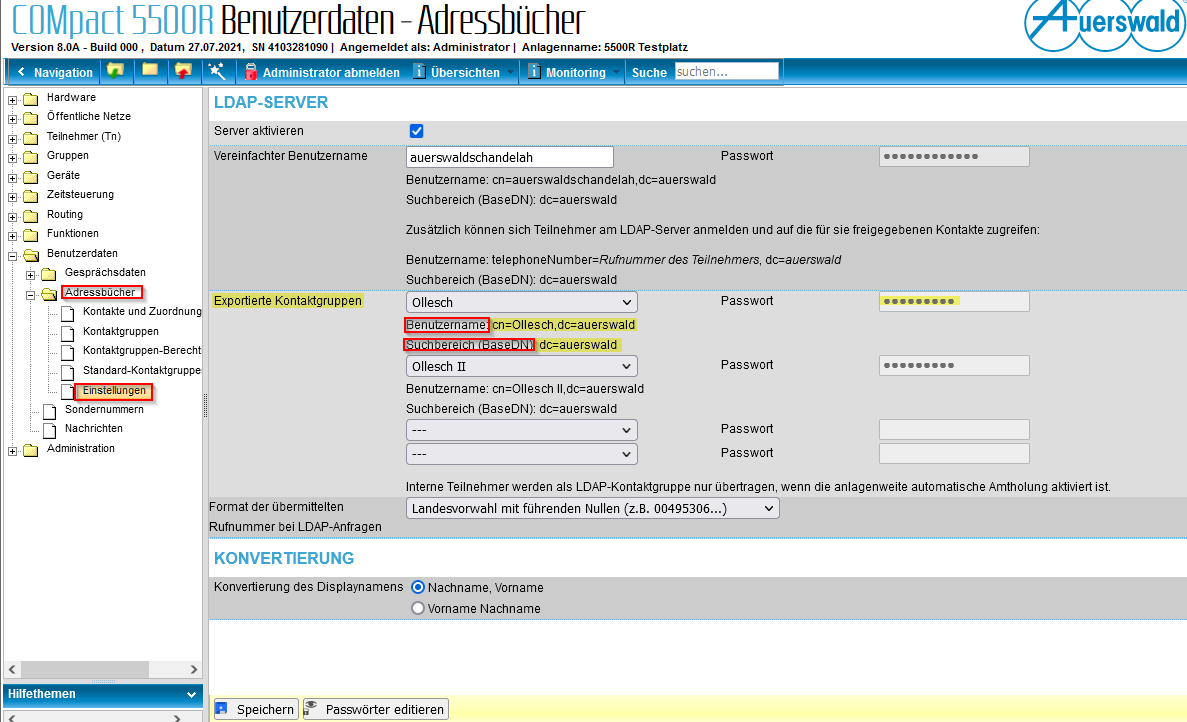
2. In der Software UCServer Verwaltung die Estos MetaDirectory aktivieren und die Zugangsdaten der entsprechenden LDAP- Datenquelle der TK-Anlage eintragen (IP-Adresse TK-Anlage, Port, Benutzername/Kennung, Passwort, Base DN):
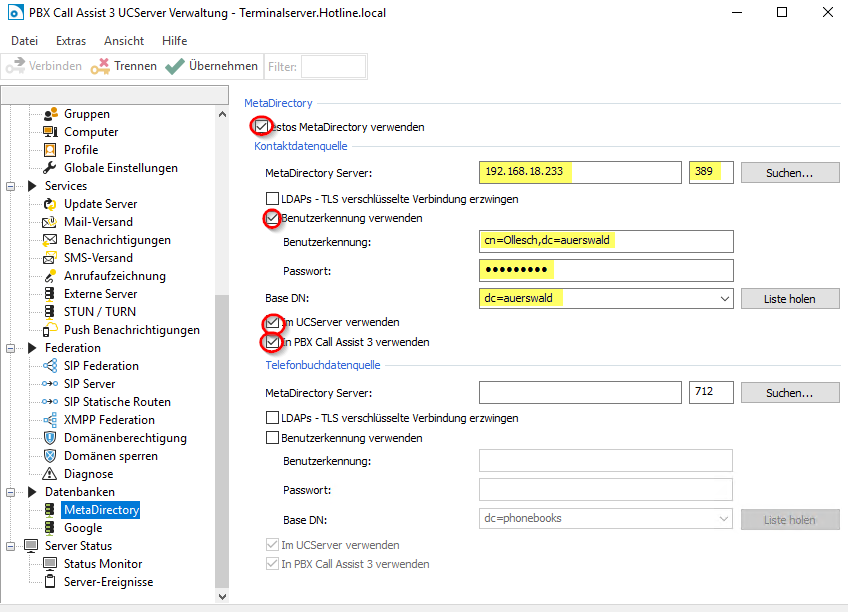
3. LDAP-Anzeige im Client überprüfen
Unter Einstellungen, Datenquelle muss die entsprechende LDAP-Datenquelle angezeigt werden:
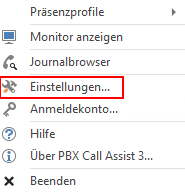
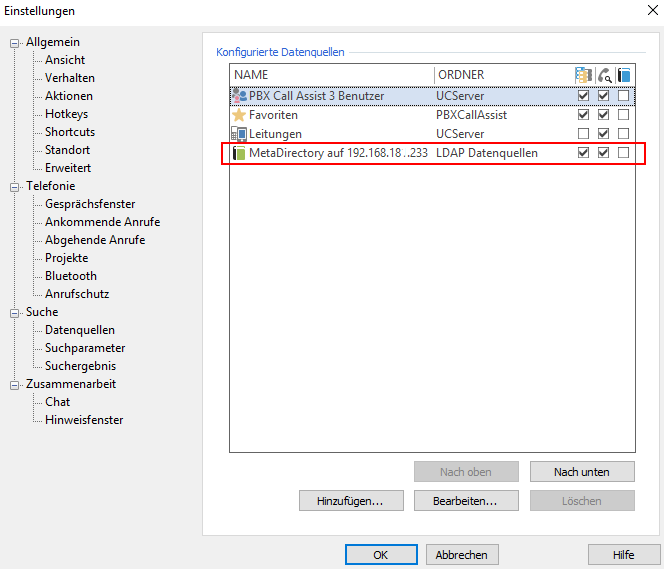
4. Im Eingabe „Suchfenster“ des PBX Call Assist Clients (alle Datenquellen sind ausgewählt) kann hier nur nach Namen gesucht werden. Bei einer Suche mit Rufnummer (wird so nicht unterstützt!), kann dennoch mit * und der Rufnummer ohne führende 0 gesucht werden (Bsp: *1764321):
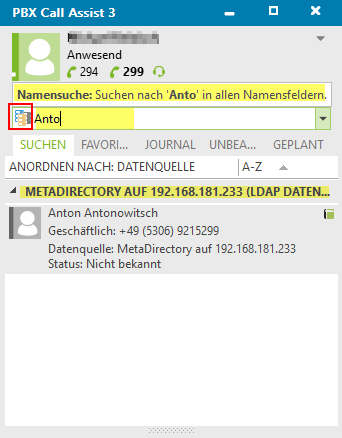
Hinweis:
Kommende Rufe können über eine LDAP-Datenquelle jedoch im Standard nicht weiter ausgewertet werden. Wer eine kommende Auswertung einer LDAP- Datenquelle benötigt, muss estos MetaDirectory (kostenpflichtig) einsetzen (bitte vorher mit dem estos Support abklären).

Kundenanforderungen an Kommunikationslösungen steigen stetig und somit auch die Komplexität und Skalierbarkeit von ITK-Systemen. Projektierungen nehmen daher immer mehr Zeit in Anspruch. Hier bietet der kostenlose Sales Configurator eine einfache und schnelle Lösung. Damit haben Sie die Möglichkeit, Kommunikationslösungen effizient zu projektieren und Projektierungsvorschläge zu erstellen.